كيفية استخدام Steam Family لمشاركة الألعاب
نشرت: 2024-04-09الإجابة السريعة: لإعداد Steam Families، قم بالتسجيل في برنامج Beta (إذا لزم الأمر)، وقم بإنشاء عائلتك، ودعوة الأعضاء، ومشاركة الألعاب مع القيود، والاستمتاع باللعب معًا. كن حذرًا بشأن الغش لمنع الحظر واستكشف أدوات الرقابة الأبوية المحسنة للحصول على تجربة لعب أكثر أمانًا.
تعد Steam Families ميزة جديدة تعمل على تحسين ميزات مشاركة العائلة في Steam. يوفر ميزات جديدة مثل مشاركة مكتبات الألعاب وأدوات الرقابة الأبوية المحسنة.
إلى جانب الميزات الجديدة، أضاف Steam أيضًا بعض التحسينات التي تشتد الحاجة إليها في جودة الحياة. لاحظ أن هذا لن يؤدي إلى تمكين مشاركة أشياء مثل Game Pass إذا كانت تعمل على جهازك
دعونا نلقي نظرة فاحصة.
ما هي عائلات البخار
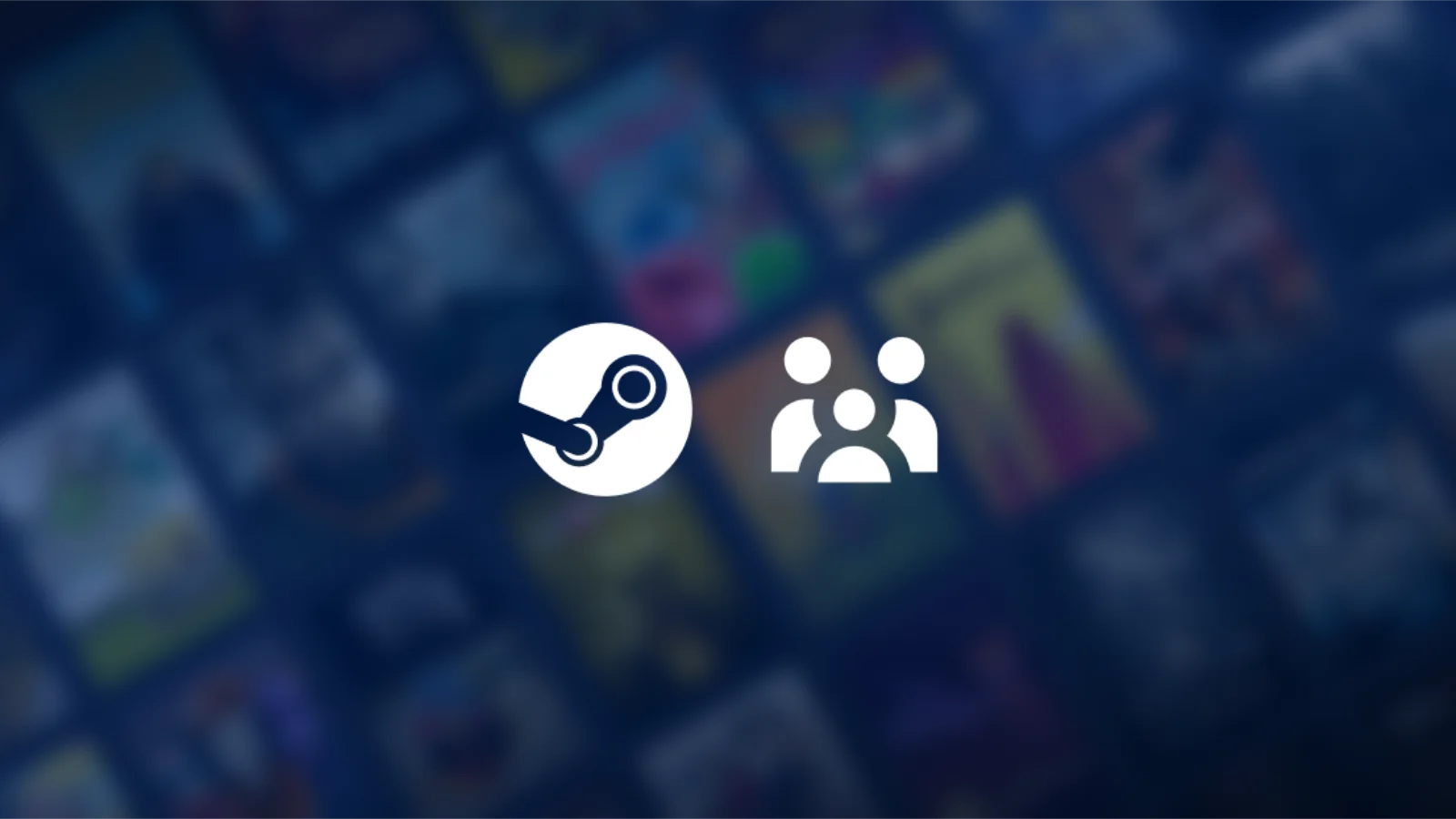
تسمح Steam Family لما يصل إلى ستة أشخاص بمشاركة ألعابهم. بشكل أساسي، فهو يجمع كل الألعاب التي يمتلكها أفراد عائلتك ليلعبها أي فرد من أفراد العائلة كما يحلو له.
الجانب السلبي هو أنه لا يمكنك لعب نفس اللعبة على حسابات متعددة ما لم يمتلك أكثر من شخص تلك اللعبة (سنتحدث عن ذلك لاحقًا).
إحدى النقاط السريعة التي يجب تذكرها هي أن عائلة Steam لا يجب بالضرورة أن تتكون من أشخاص مرتبطين بك. يمكن أن يكونوا أصدقائك أو شريكك؛ لا توجد أي متطلبات محددة.
ولا يلزم أيضًا أن يكون الأعضاء في نفس الأسرة، على الرغم من أن ذلك قد يتغير في المستقبل.
كيفية استخدام عائلات البخار
التسجيل في البرنامج التجريبي (إذا لزم الأمر)
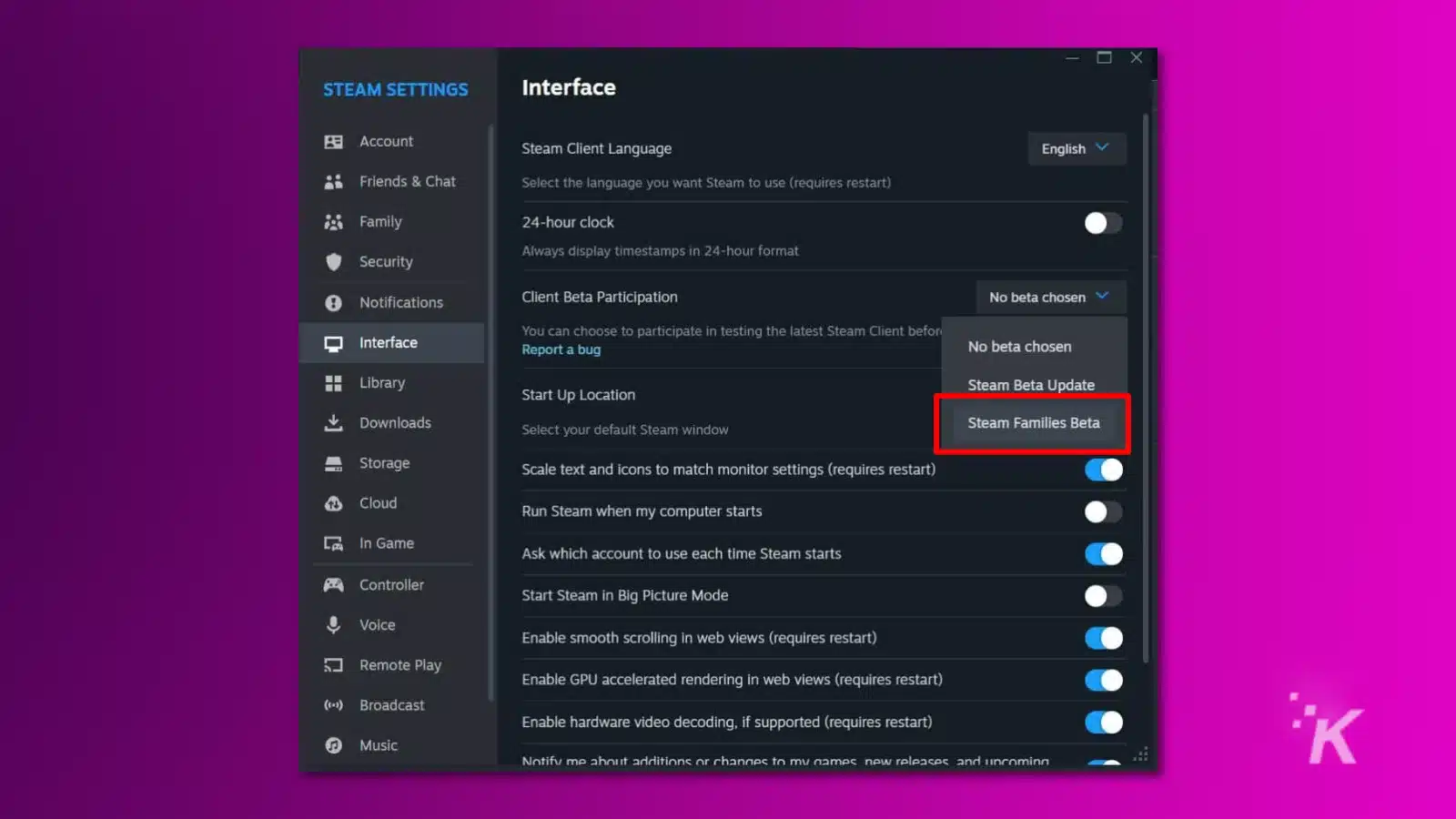
إذا كنت لا ترى خيار Steam Families، فقد يكون السبب هو أنه متاح فقط في إصدار Steam's Beta.
للوصول إلى الإصدار التجريبي على حسابك، افتح Steam، وانقر على الإعدادات ، ثم على الواجهة . حدد موقع قسم المشاركة التجريبية وحدد Steam Families Beta من القائمة.
أعد تشغيل Steam لتنزيل التحديث وتطبيقه.
قم بإنشاء عائلة Steam
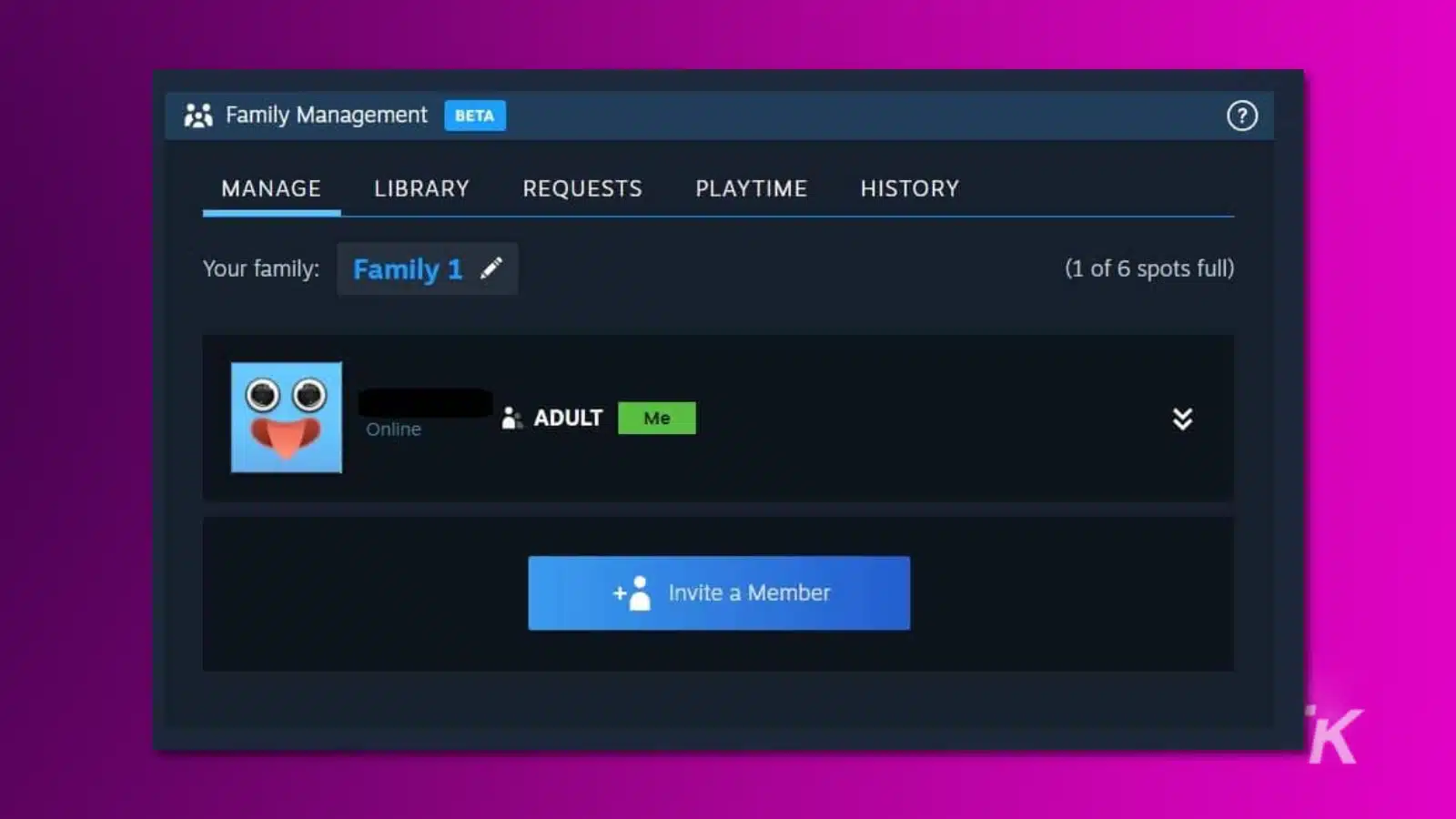
لإنشاء عائلة Steam، افتح إعدادات Steam وحدد علامة التبويب Family . يمكنك إنشاء عائلة بأي اسم وتغييره وقتما تشاء.
انقر فوق Manage Steam Family للوصول إلى أدوات الإدارة، حيث يمكنك دعوة الأعضاء وعرض مكتبة الألعاب الخاصة بعائلتك.
انقر فوق الزر "دعوة عضو" لإضافة عضو جديد في العائلة واختيار ما إذا كنت تريد الدعوة كشخص بالغ أو طفل. يمنحك هذا مستوى من قيود المحتوى للألعاب المناسبة لعمر المستخدمين الأصغر سنًا.
قيود على مشاركة الألعاب مع Steam Families
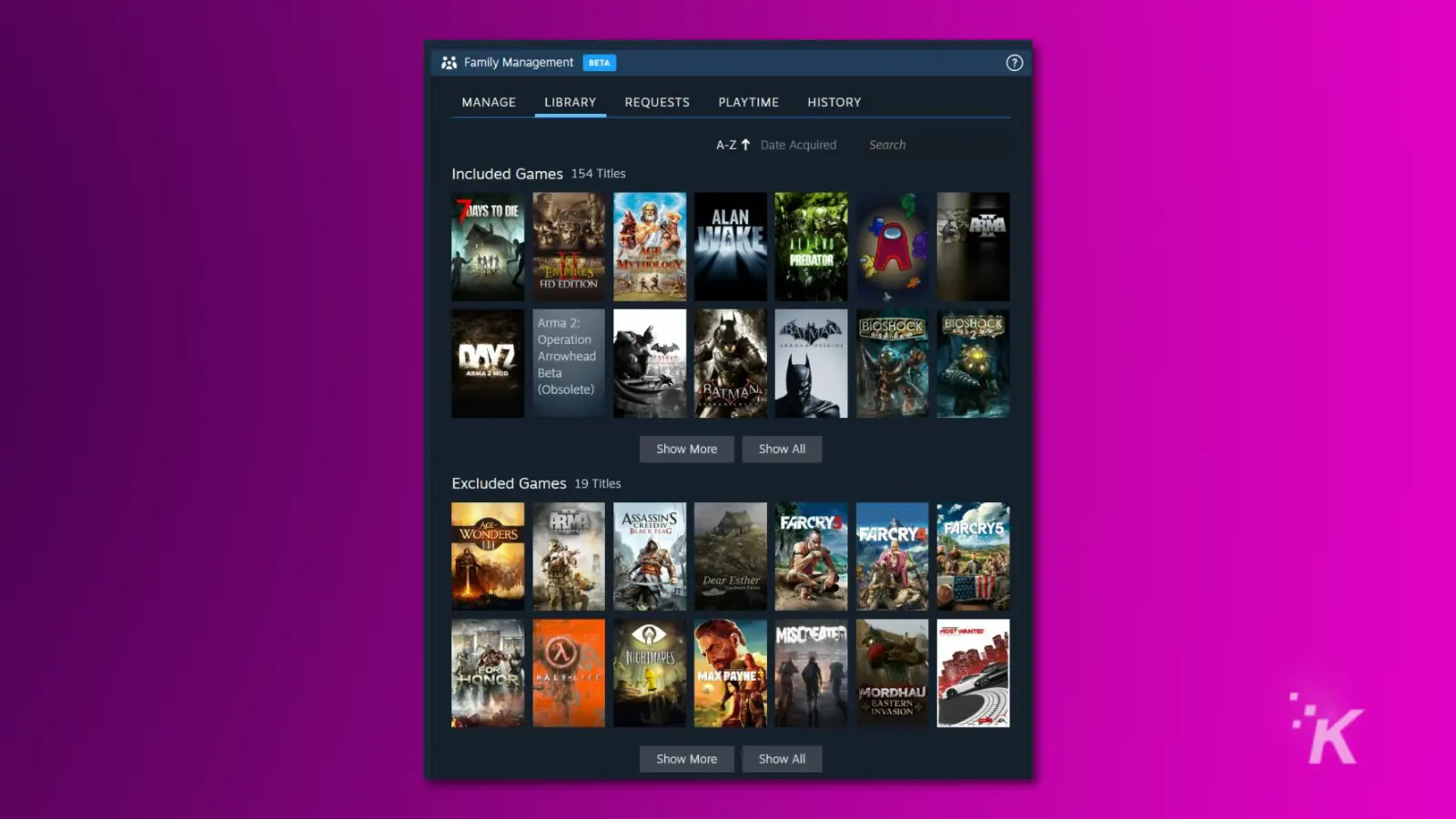
يمكنك مشاركة أي لعبة تقريبًا مع Steam Families، مع بعض القيود التي يجب أن تعرفها. هذه مشابهة لمتطلبات Steam Remote Play.
بالنسبة للمبتدئين، يمكن لمطوري الألعاب إلغاء الاشتراك في هذه الميزة، مما يجعل ألعابهم متاحة فقط للحساب (الحسابات) الذي اشترى اللعبة.
ثانيًا، الألعاب التي تتطلب مشغلات تابعة لجهات خارجية معفاة من Steam Families. يتضمن ذلك معظم عناوين Ubisoft أو EA. ستظهر لك قائمة بالألعاب المستبعدة ضمن قسم المكتبة.
بخلاف ذلك، يعد استخدام Steam Families لمشاركة الألعاب أمرًا بسيطًا.
بمجرد انضمام أحد أعضاء Steam إلى عائلة Steam الخاصة بك، ستتم إضافة أي ألعاب مؤهلة في مكتبة Steam الخاصة به إلى مكتبة العائلة. يمكنك تنزيل أي لعبة وتشغيلها في قسم الألعاب المضمنة.
تعد Steam Family طريقة أفضل لمشاركة الألعاب
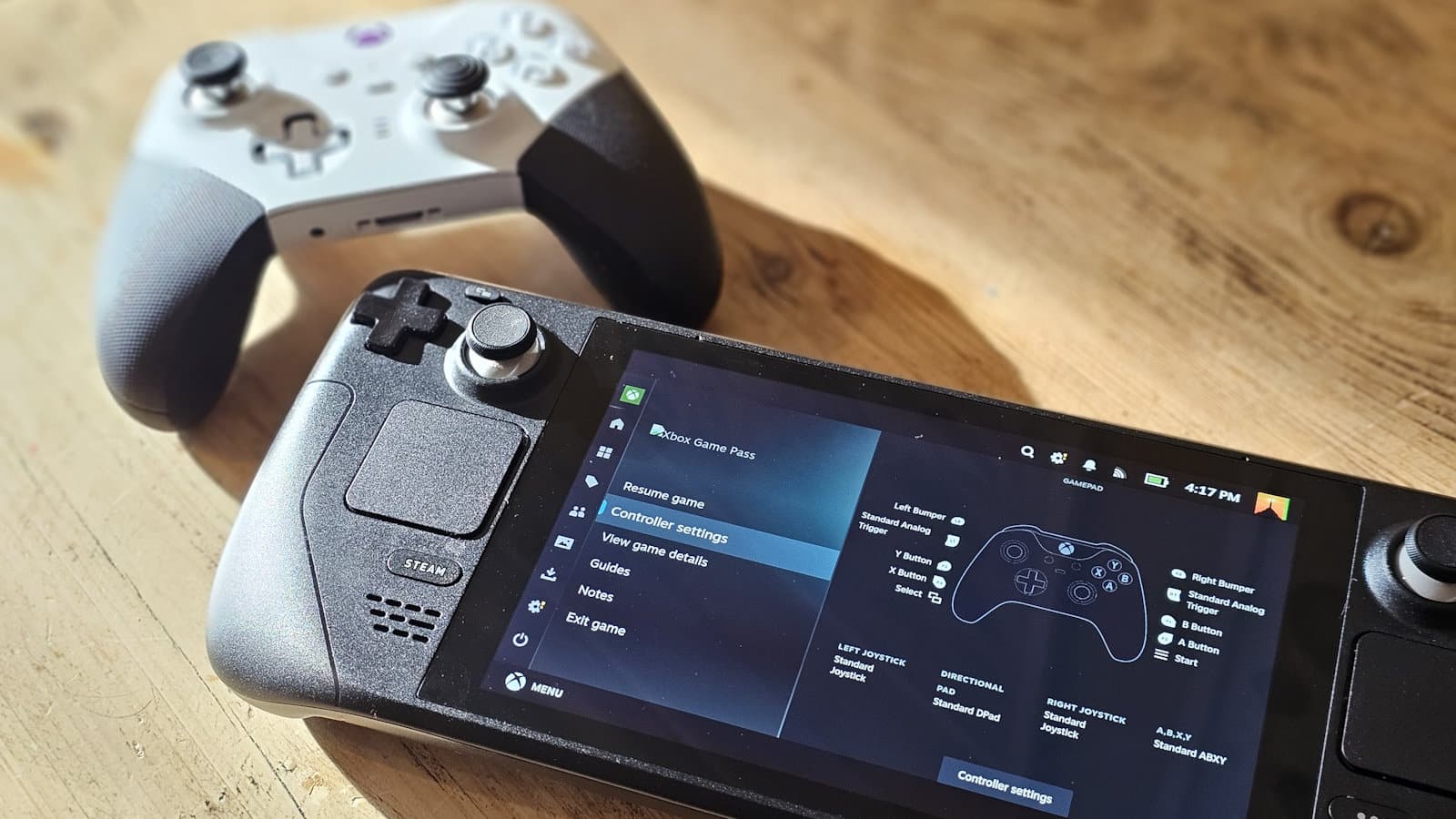
ألعاب حفظ منفصلة
لا تقلق؛ ترتبط عمليات الحفظ والتقدم بحسابك ويتم حفظها في السحابة. لذلك، على سبيل المثال، إذا قمت بتشغيل نسخة صديقك من Cyberpunk 2077 من خلال Steam Families، فلن يتعارض ذلك مع حفظ الألعاب الخاصة به.
سيكون الأمر مثل بدء اللعبة من الصفر على حسابك. بمعنى آخر، يمكن لكليكما تشغيل نفس النسخة من اللعبة ولكن باستخدام ملفات حفظ فردية.
مشاركة مفاتيح الترخيص
من المهم فهم كيفية عمل مشاركة مفاتيح الترخيص. دعونا نستخدم Helldivers 2 كمثال.
إذا اشترى أحد أفراد عائلتك لعبة Helldivers 2 ، فيمكنك تشغيلها من خلال Steam Families على حسابك، لكن المالك الأصلي لن يتمكن من تشغيلها على حسابه. يمكن لشخص واحد فقط لعب اللعبة في كل مرة.
وبعبارة أخرى، لن تتمكنوا من اللعب معًا. للعب معًا، يجب أن يكون هناك أكثر من مفتاحي ترخيص في العائلة. ومع ذلك، يمكنك استخدام نسخة شخص آخر من Helldivers 2 إذا لم يكن يلعبها.
لذا، إذا كانت عائلة Steam الخاصة بك مكونة من أربعة أعضاء وقام شخصان بشراء Helldivers 2، فهناك نسختان للمشاركة. لا يزال بإمكان الأعضاء الذين لا يملكونها تشغيلها طالما أن المالكين الأصليين لا يلعبونها.
وهذا ينطبق فقط على الألعاب المدفوعة. ستمنح أي ألعاب Steam مجانية اللعب ترخيصًا عند اللعب الأول.
العب الألعاب حتى عندما تكون متصلاً بالإنترنت وفي لعبة مختلفة
في السابق، كانت Steam Families تسمح لك بمشاركة الألعاب مع أفراد العائلة، ولكن لا يمكنك لعب الألعاب المشتركة إلا إذا كان مالك الألعاب غير متصل بالإنترنت أو لم يكن موجودًا حاليًا في اللعبة.
كانت هذه مشكلة، لأنها ستخرجك من أي لعبة كنت تلعبها إذا قرر مالك حساب Steam أنه يريد استخدام حسابه.
الآن، يمكن لأي شخص أن يلعب لعبة من حسابك بينما يمكنك أن تلعب لعبة مختلفة على نفس الحساب. يمكنك أيضًا لعب نفس اللعبة معًا إذا كان هناك أكثر من مفتاحي ترخيص في العائلة.
الغش
احرص. وفقًا لسياسات Steam، إذا تم القبض على أي شخص في عائلتك وهو يغش في إحدى الألعاب، فسيتم حظر كل فرد في خطة Family Sharing. على الرغم من أن هذا قد يبدو صارمًا، إلا أنه مصمم لمنع الأشخاص من إساءة استخدام النظام.
الرقابة الأبوية
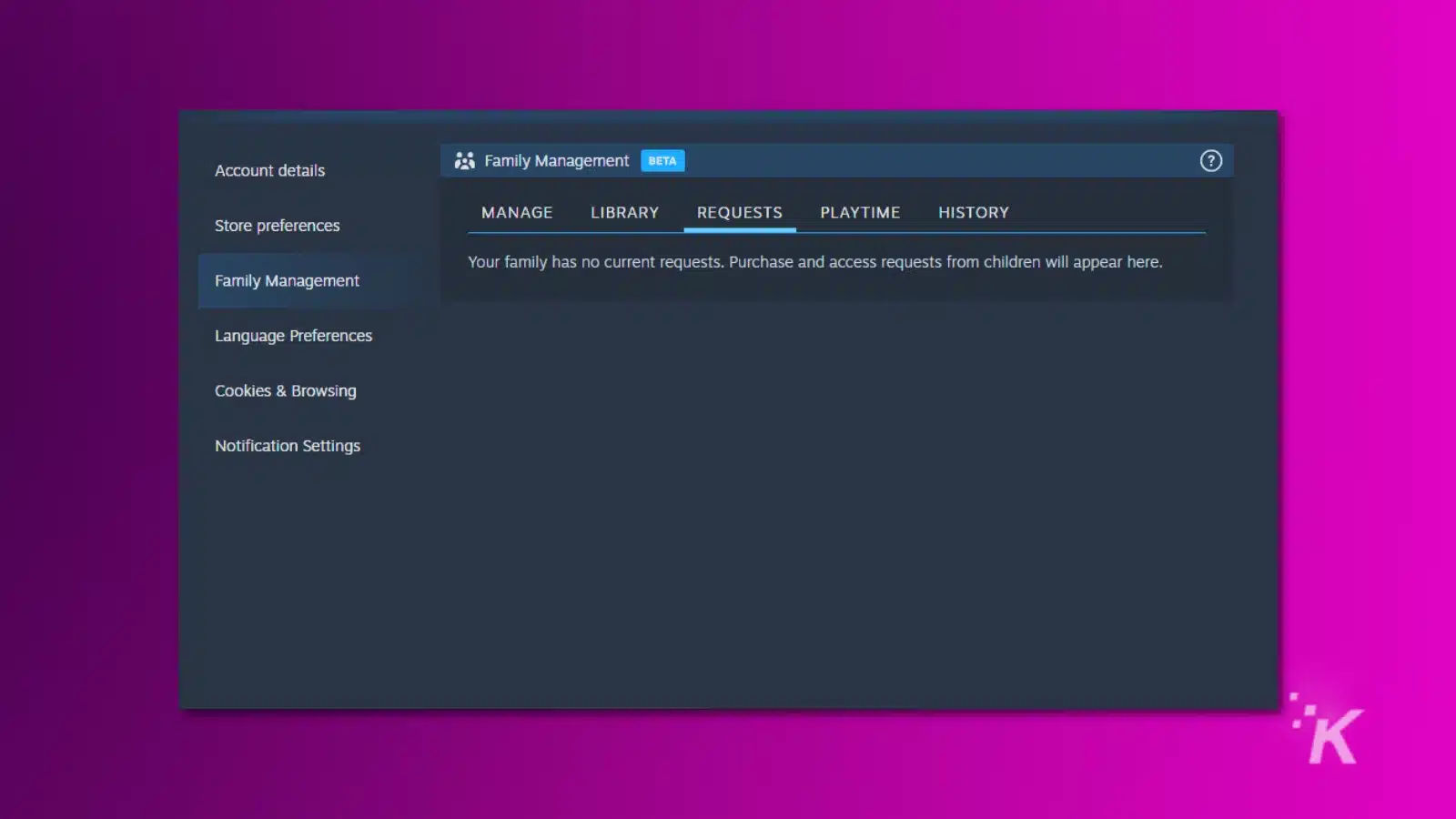
تتضمن التغييرات الجديدة أدوات تحكم أبوية محسنة، والتي توفر بعض الميزات التي تشتد الحاجة إليها.
طلبات الشراء
الآن، يمكن لحسابات الأطفال طلب عمليات الشراء من مالك العائلة. في السابق، كان بإمكان حسابات الأطفال شراء الألعاب باستخدام معلومات الدفع المسجلة دون موافقة الوالدين. كما يمكنك أن تتخيل، يمكن أن يؤدي ذلك إلى بعض الفواتير المفاجئة. الآن، يمكن لحسابات الأطفال أن تطلب من قائد العائلة شراء لعبة نيابةً عنهم.
وقت اللعب
ميزة أخرى مثيرة للاهتمام هي خيار تتبع وقت اللعب. ضمن إدارة العائلة، يمكنك معرفة عدد الساعات التي قضاها أفراد عائلتك في ألعاب معينة.
العاب التصفية
يمكنك أيضًا تصفية الألعاب غير المناسبة من مكتبة العائلة. وهذا يجعل من السهل التحكم في ما يلعبه طفلك عندما لا تكون موجودًا للإشراف عليه.
تعمل Steam Family على تحسين أدوات المشاركة الحالية
الآن أنت تعرف كيفية استخدام Steam Families لمشاركة الألعاب!
بينما سمح Steam بالفعل بمشاركة الألعاب مع العائلة أو الأصدقاء الموثوقين، فإن التحديث الجديد يوفر طريقة أفضل للعب معًا.
والسؤال الوحيد الآن هو ما يجب اللعب أولا.
هل لديك أي أفكار حول هذا؟ أرسل لنا سطرًا أدناه في التعليقات، أو قم بنقل المناقشة إلى Twitter أو Facebook.
توصيات المحررين:
- هل يحتاج جهاز PS5 أو Xbox إلى تبريد إضافي؟
- كيفية معايرة HDR في نظام التشغيل Windows للحصول على تجربة مشاهدة أكثر ثراءً
- كيفية إيقاف ارتفاع درجة حرارة جهاز PS5 الخاص بك
- كيفية الحصول على Xbox Game Pass على
سطح البخار
